
En el siguiente artículo vamos a echar un vistazo a Ksnip. Esta es una herramienta para realizar capturas de pantalla. Es gratuita y de código abierto. Recientemente se ha publicado una nueva versión en la que se han agregado mejoras importantes a la herramienta como son el soporte experimental de Wayland para KDE y GNOME.
Esta herramienta, después de tomar una captura de pantalla de las ventanas activas, de un área rectangular, de la pantalla actual o de todas las pantallas, nos va a ofrecer ciertas herramientas que nos van a permitir a los usuarios realizar anotaciones en las capturas de pantalla. Además también se va a poder dibujar con un lápiz, agregar flechas, rectángulos, texto, números y más, utilizando tamaños y colores configurables al gusto del usuario. De manera opcional, las capturas de pantalla se pueden redimensionar o subir a Imgur.
En cuanto a los programas para realizar capturas de pantalla, Shutter probablemente sea la herramienta de captura de pantalla más popular en Gnu/Linux. Esta se eliminó de los repositorios de Ubuntu debido a que algunas de sus dependencias están en desuso. Por el momento todavía se puede utilizar en Ubuntu y Linux Mint utilizando un PPA que nos mostró un compañero hace un unas semanas, que no solo ofrece Shutter para una fácil instalación, sino que también agrega sus funciones de anotación / edición. Pero si quieres empezar a buscar alternativas de calidad, esta herramienta es una buena opción.
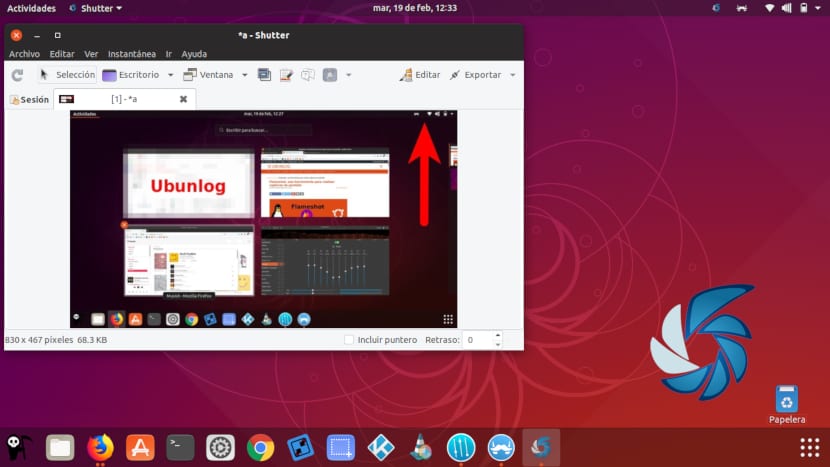
Características generales de Ksnip 1.6.0

- Esta versión está disponible para ser utilizada en Gnu/Linux, MacOS y Windows.
- La nueva versión tiene traducción al español (incompleto todavía), alemán, holandés, noruego y polaco.
- Soporte experimental de Wayland para KDE y GNOME. En cuanto a KDE las opciones de captura serán de pantalla completa, pantalla actual y ventana debajo del cursor. En GNOME las opciones disponibles serán área rectangular, pantalla completa, pantalla actual, ventana activa y sin cursor del ratón.
- Dispondremos de la opción de escalado / redimensionado de capturas de pantalla y elementos. Esta opción se puede encontrar en la opción «Editar» del menú superior.

- Vamos a poder encontrar herramientas de anotación, de desenfoque, de flecha, de rectángulo y eclipse.
- También tendremos la posibilidad de utilizar la opción de demora. Esta se puede encontrar disponible en la barra de herramientas, para que sea sencillo acceder a esta opción.
- Se añadió la opción para abrir una imagen de un archivo a través de GUI o de la línea de comandos, para que puedan realizar anotaciones en imágenes externas con Ksnip.
- Va a ser posible guardar capturas de pantalla sin que Ksnip solicite la ubicación de guardado. Esto se consigue configurando una carpeta por defecto para el guardado.
- En esta versión se agregaron iconos para temas oscuros.

Estas son solo algunas de las características de Ksnip 1.6.0. Pero sus mejoras no terminan aquí. Se pueden consultar todos los detalles sobre los cambios y mejoras de esta herramienta en las notas sobre la versión 1.5.0, ya que las de la versión 1.6.0 todavía no se han publicado en este momento.
Descarga e instalación

En la página de versiones de esta aplicación vamos a encontrar paquetes .deb para Debian, Ubuntu o Linux Mint, paquetes RPM para Fedora o openSUSE, etc., y una AppImage que debería funcionar en cualquier distribución de Gnu/Linux. También hay binarios de Windows y macOS para descargar.

Asegúrate de buscar la última versión de Ksnip disponible y descárgala. Para este ejemplo voy a utilizar el paquete .deb.
Una vez guardado el paquete, solo nos queda abrir la terminal (Ctrl+Alt+T) y desde la carpeta donde tengamos guardado el paquete descargado, escribir:

sudo dpkg -i ksnip*.deb
Terminada la instalación, podemos lanzar la aplicación escribiendo en la misma terminal:
ksnip
También podremos buscar el lanzador en el entorno gráfico para lanzar la aplicación.

Con la versión 1.6.0 Ksnip aspira a poder reemplazar a Shutter en el escritorio de los usuarios. Gracias a las nuevas características que se han añadido, como la herramienta de anotación, de desenfoque, la escala de capturas de pantalla, etc. junto con las características ya existentes como los 4 modos de captura de pantalla o subir capturas de pantalla a Imgur, posiblemente hacen de Ksnip una herramienta para hacer capturas de pantalla que es aconsejable probar. Puede sorprenderte gratamente.
Me ha gustado mucho, soy usuario de la aplicación Flameshot para realizar capturas de pantalla personalizadas (la recomiendo, es muy buena) y ahora acabo de descubrir otra opción muy interesante gracias a este artículo.
Acabo de probarla y me ha gustado mucho puesto que de manera sencilla y rápida deja editar las capturas de manera muy completa para hacer tutoriales o lo que se desee.
Sé que no voy a dejar de usar Flameshot por lo bien que va y las opciones que tiene pero lo que si sé es que precisamente algunas cosas que con flameshot no es posible realizar con esta aplicación se puede hacer de manera sencilla, algo tan útil como el retardo para dar tiempo a abrir menús para que estos queden capturados con la posición del cursor o el incluir textos y globos con números me parece ideal para personas que necesitamos hacer capturas personalizadas como es mi caso ya que me gusta hacer tutoriales y en ellos hay muchas captura de pantalla.
https://multimediagnulinux.wordpress.com/